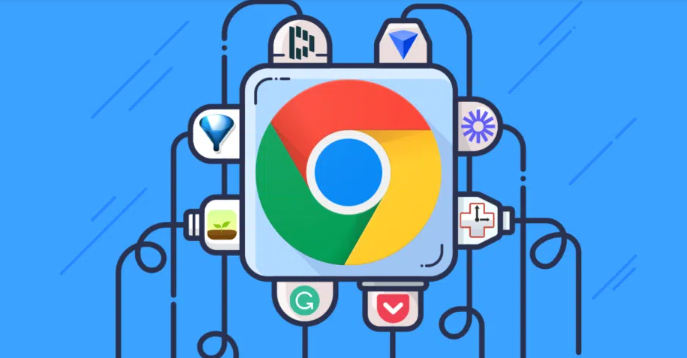
1. 界面功能异常:安装新插件后出现按钮重叠或菜单消失→通过禁用最近安装的扩展进行排查。
2. 页面加载失败:特定网站无法打开且无错误提示→检查 `chrome://crashes` 记录→查看崩溃前启用的插件列表。
3. 性能指标下降:内存占用超过800MB时出现卡顿→使用任务管理器(Shift+Esc)排序CPU列→定位高消耗插件。
二、系统化检测流程
1. 安全模式启动:断开网络后按Shift键启动浏览器→仅加载核心插件→确认基础功能正常。
2. 分组禁用测试:将相似功能插件分为广告类/开发工具类等→每次启用一类进行压力测试。
3. 日志分析法:在 `chrome://flags/` 启用调试日志→通过 `about:version` 查看日志路径→分析报错代码位置。
三、典型冲突场景处理
1. 广告拦截冲突:uBlock Origin与AdGuard同时运行时规则重复→保留一个并导出过滤列表到另一款。
2. 开发者工具异常:某些SEO插件修改控制台输出→在 `chrome://extensions/` 固定排列顺序→将冲突插件移至列表底部。
3. 语言包冲突:多国语言插件导致编码错误→设置浏览器默认语言为中文→卸载非必要翻译扩展。
四、预防性维护措施
1. 权限最小化原则:定期检查 `chrome://extensions/` 中的权限声明→取消不必要的网页访问权限。
2. 版本兼容性管理:在扩展管理页面开启自动更新→每季度清理停止维护的老旧插件。
3. 沙盒隔离方案:使用Chrome Profiles创建独立用户→不同账户安装差异化插件组合→避免工作与娱乐环境混用。







